Similar presentations:
Обработка аудиозаписей в программе Audacity
1.
2.
РазработчикПлыско Игорь Игоревич, группа 1ПК13
В данной презентации рассмотрены вопросы создания и обработки аудио
информации средствами кроссплатформенной программы Audacity 2.0.6.
Рассмотрен функционал программы, возможности, применение
различных эффектов и настроек звука, его сохранение в различные
форматы
Внимание! Для полноценной работы презентации обязательно включите
обработку макросов. Для этого перейдите Файл -> Параметры -> Центр
управления безопасностью - > Параметры центра управления
безопасностью, установите переключатель Включить все макросы и
флажок Разрешить доступ к объектной модели VBA.
Назад
Домой
Вперёд
3.
В цифровом мире нет непрерывных величин, и любой сигнал, прошедший т.н. оцифровку, принимаетвид дискретных значений. Не становится исключением и цифровой звук.
Наиболее часто встречающийся метод «оцифровки» является метод Импульсно-кодовой модуляции
(ИКМ, PCM). Принцип его работы следующий: через равные промежутки времени аналоговоцифровым преобразователем замеряется мгновенное значение аналогового сигнала.
Промежутки времени называются Частотой дискретизации, а максимально возможное значение
уровня сигнала называется глубиной, либо разрядностью аудио. Частота дискретизации отвечает за
частотный диапазон записи: необходимо взять ровно в два раза большую по отношению к частоте
исходного аналогового сигнала частоту дискретизации. Для звуковой частоты 20кГц, например, частота
дискретизации должна быть равна 40кГц. В таком случае возможна абсолютная передача частот
<=20кГц, однако передача более высоких частот без потерь не возможна.
Разрядность влияет на динамический диапазон записи, и соответственно, на уровень т.н. шумов
квантования, возникающих в результате округления мгновенных значений уровня аналогового
сигнала.
В качестве стандарта для большинства распространяемых аудиозаписей принят стандарт AudioCD, со
следующими параметрами: частота дискретизации = 44100Гц, 16бит разрядность, стерео.
Назад
Домой
Вперёд
4.
Сигнал с ЦАП без интерполяциина фоне идеального сигнала
Схема прохождения звука от источника через микрофон, АЦП, процессор, ЦАП,
громкоговоритель и снова в звук
Преобразование аналогового сигнала в цифровой в АЦП и обратное
восстановление его в ЦАП
Структурная схема цифровой звукозаписи и воспроизведения
Назад
Домой
Вперёд
5.
Какова разрядность и частота дискретизации аудио CD?24, 96000
24, 24100
16, 96000
16, 44100
Назад
Домой
Вперёд
6.
Audacity – свободный мультиплатформенный аудиоредактор,ориентированный на работу с несколькими дорожками.
Программа весьма легка в освоении и прекрасно подходит для
изучения основ обработки звуковой информации, в т.ч. освоении
простейших приёмов сведения звука.
Среди возможностей программы экспорт звука во многие
популярные форматы, запись и сведение дорожек, анализ звука,
множество звуковых эффектов
создание различного вида волн, в т.ч. синусоидальных, создание и удаление шума, изменение громкости
звука, в т.ч. с помощью технологии ReplayGain, компрессия динамического диапазона, low и highpass
фильтры, удаление щелчков, эффекты эхо, ревербация, смена высоты тона и скорости, etc.
Назад
Домой
Вперёд
7.
Какой из этих эффектов поддерживает AudacityДисторшн
Автоконтраст
Размытие
Ревербация
Назад
Домой
Вперёд
8.
К простейшим операциям относится открытие, сохранение и другие базовыеоперации с файлами. Для открытия файла выберите соответствующий пункт в меню
Файл программы. Программа предложит создать копию файла и работать с нею,
дабы избежать повреждения файла
Стоит отметить, что опция Сохранить проект и ей
подобные не сохраняет аудио в воспроизводимом
плеером формате. Результат этих функций, это файл,
подобные PSD Photoshop’а. Для сохранения аудио в таких
форматах, как MP3, M4A (AAC), WAV, FLAC и им подобным
необходимо использовать функцию Экспорт.
В появившемся окне, вы можете выбрать формат, а щёлкнув по кнопке Параметры
открыть окно настроек формата, где вы, например, можете настроить
результирующий битрейт.
Назад
Домой
Вперёд
9.
Как сохранить файл в формат MP3Файл -> Сохранить
Файл -> Сохранить проект
Файл -> Закрыть
Файл -> Экспорт
Назад
Домой
Вперёд
10.
Для редактирования аудио необходимо открыть поддерживаемый Audacity файл. В данном случае мыбудем сводить стерео дорожки в моно. Для этой операции вам достаточно выбрать пункт меню
Дорожки -> Стерео в моно. Сведение будет выполнено автоматически. Теперь попробуем усилить
громкость до максимально возможной. Максимально возможной считается громкость, при которой не
меняется форма волны, т.е. не происходит клиппинг и не появляются срезы. Для этого пройдите в
Эффекты -> Усиление сигнала. Убедитесь, что снята галочка Разрешить перегрузку сигнала.
Теперь тяните ползунок до тех пор, пока активна кнопка ОК. На последнем
значении, на котором она активна, нажмите её, и сигнал будет усилен до
этого уровня. Стоит отметить, что сигнал усиливается по пикам, т.е. по
отрезкам сигнала, имеющим максимальную громкость. И если у вас есть пик,
равный -0,01dBFS, а остальной сигнал не превышает, скажем, -0,50dBFS, то
общая громкость увеличится лишь на 0,01dBFS, т.к. при большем увеличении
на пике с уровнем в -0,01dBFS возникнет срез и звук будет искажён.
Назад
Домой
Вперёд
11.
Для чего нужен флажок Разрешить перегрузку сигнала?Не допустить клиппинга (срезов)
Допустить клиппинг
Минимизировать громкость
Максимизировать громкость
Назад
Домой
Вперёд
12.
В этой презентации уже была поверхностно рассмотрена тема сохранения файлов в Audacity. Однако,форматы хранения аудио разнообразны, и каждый из них отличается своими особенностями и
настройками. Существует 2 типа аудио форматов: это форматы сжатия без потерь (Lossless) и сжатия с
потерями (Lossy).
Сжатие без потерь гарантирует абсолютно точное соответствие распакованных данных исходным, т.е.
после распаковки вы получите побитово-точную копию исходного файла.
Сжатие с потерями удаляет часть аудио-информации, которая, согласно психоаккустической модели
каждого кодека, является неслышимой. Количество удаляемой информации, степень внесения
искажений и, соответственно, их слышимость определяется установками качества, которые
различаются для каждого кодека и режима его работы.
Существует 3 распространённых таковых режима:
Постоянный битрейта (CBR) – указывается количество бит/сек. и кодек подгоняет качество для
достижения битрейта
Варьирующийся битрейта (VBR) – указывается целевое качество, под которое подгоняется битрейт
ABR – нечто среднее между CBR и VBR
Назад
Домой
Вперёд
13.
Какой параметр задаётся для VBR битрейтаЦелевой битрейт
Целевое качество
Срез НЧ фильтра
Громкость звука
Назад
Домой
Вперёд
14.
Для сохранения в Lossless мы будем использовать популярный форматFLAC. Для сохранения выберите пункт меню Файл -> Экспорт. В
открывшемся окне выберите в качестве формата пункт Файлы FLAC, и
нажмите на кнопку Параметры. В окне Параметры FLAC, представленном
на скриншоте сбоку, вы можете выбрать степень сжатия.
Она задаётся цифрой от 0 до 8, и чем цифра больше, тем меньшего размера будет результирующий
файл, но больше времени понадобится на сжатие. После выставления всех параметров нажмите ОК,
затем Сохранить. В появившемся окне нажмите ОК, а в следующем окне заполните информацию о
произведении и тоже нажмите ОК, после чего начнётся процесс сжатия.
Назад
Домой
Вперёд
15.
Чем больше цифра, отвечающая за сжатие, темБыстрее жмётся файл
Тем меньше объём результатирующего файла
Больше искажений
Меньше степень сжатия
Назад
Домой
Вперёд
16.
В качестве формата сжатия с потерями будем использоватьпопулярный и устаревший MP3. Сохранение в этот формат мало
чем отличается от сохранения в Lossless. Перейдите Файл ->
Экспорт и выберите пункт Файлы MP3. Нажмите кнопку
Параметры, и вы увидите список параметров, о которых
говорилось на слайде Основные форматы аудио.
Так как для MP3 максимальным качеством считается битрейт 320кбит/с, Joint
Stereo, Q=0, мы выставим в окне параметров всё так, как на скриншоте выше и
нажмём ОК.
После того, как вы это выполните, пропустите следующие два окна, как и на
предыдущем слайде и нажмите ОК. Файл будет сжат с указанными
параметрами
Назад
Домой
Вперёд
17.
Максимальное качество достигается на битрейте320Kbit/s
128Kbit/s
448Kbit/s
-192Kbit/s
Назад
Домой
Вперёд
18.
На последующих слайдах мы научимся создавать различной формысигналы и увидим воочию, какое влияние имеют эффекты на волновую
форму сигнала. Выберите пункт меню Создание – волна. Тип волны оставьте
синусоидальным, частоту выставьте в 1000мГц, длительность поставьте
равной 6мс
На представленном выше скриншоте вы видите обычную синусоиду. Точки на ней – это места, на
которых происходит замер уровня сигнала при оцифровке, т.е. частота дискретизации. Данная
иллюстрация в чём-то демонстрирует принцип восстановления цифрового сигнала в аналоговый.
Теперь примените к сигналу эффект усиления сигнала, рассмотренный на слайде 10. Скриншот
обработанной волны смотрите на следующем слайде.
Назад
Домой
Вперёд
19.
Волна после пиковой максимизацииСрезы в результате сильного увеличения уровня
Инвертирование сигнала
Результат наложения белого шума
Назад
Домой
Вперёд
20.
К чему приводит превышение максимального уровня сигналаВозникновение срезов
Ослабление громкости
Заражение файлов
Неизвестно
Назад
Домой
Вперёд
21.
С помощью этого слайда вы познакомитесь с технологией удаления щелчков, возникающих, например,из-за физического повреждения CD, джитера. Также такие щелчки есть на оцифровках виниловых
пластинок, которые также возникают в результате повреждения носителя.
На спектрограмме слева синим выделен один
из самых слышимых щелчков. Для удаления
щелчков пройдите в Эффекты – Удаление
щелчков и треска. Регуляторами Threshold и Max
Spike Width настройте чувствительность
фильтра. При этом стоит заметить, что чем ниже
значение Threshold, тем выше чувствительность
фильтра, а для параметра Max Spike Width
наоборот.
Назад
Домой
Вперёд
22.
В следствии какого фактора возникают щелчкиПовреждения носителя
Ослабление громкости
Заражение файла
Ресемплинг
Назад
Домой
Вперёд
23.
Поздравляем. Вы прошли теорию обработки звуковой информации в программе Audacity. Теперь вамнеобходимо пройти тест. Для работоспособности теста вам необходимо убедится, что выполнены все
требования, обозначенные на слайде №2. Количество балов, которые вы заработаете за тест, будет
выведено по его окончанию. И НЕ ЛЕЗЬ В КОД, БЛИН!!!!!
Назад
Домой
Вперёд

















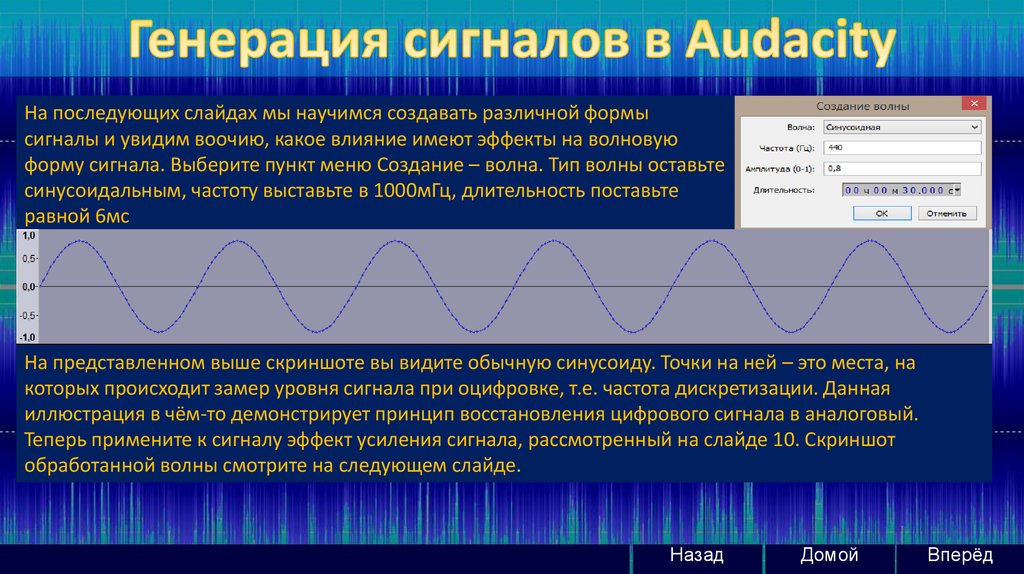
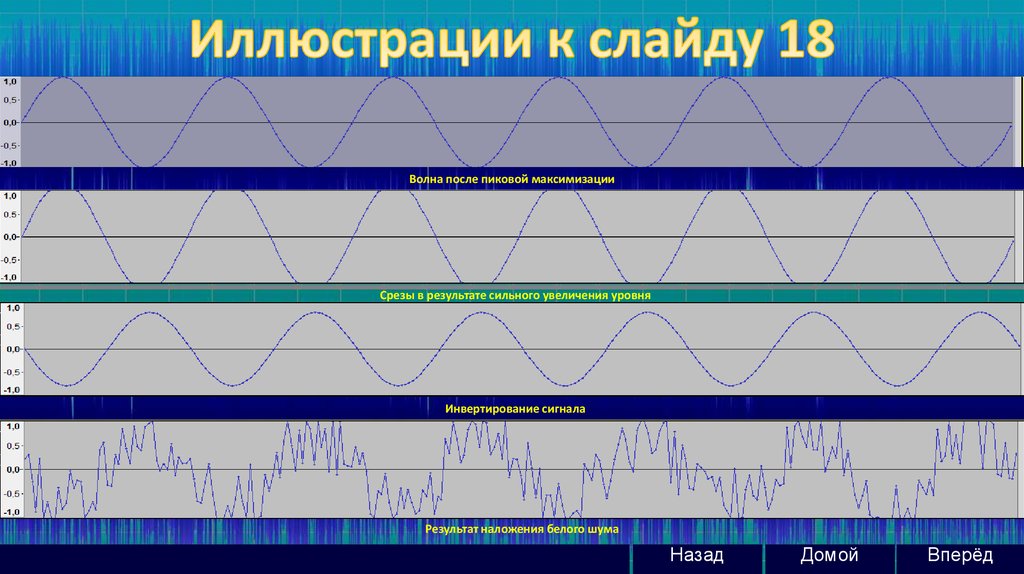
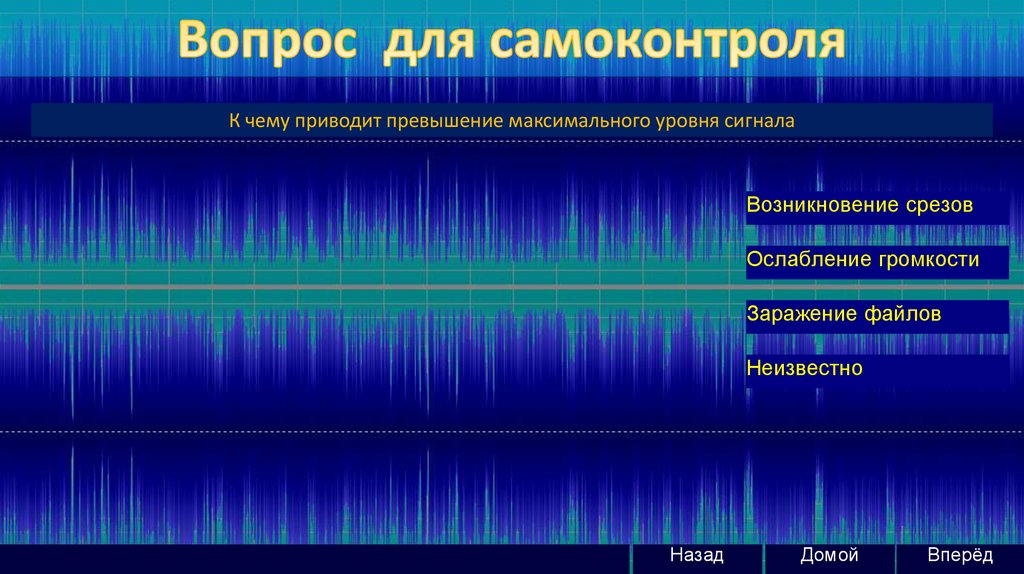



 informatics
informatics








